- Двойной тап — как включить экран телефона Android?
- Что такое двойной тап
- Порядок разблокировки экрана
- Как настроить двойной тап на Xiaomi
- Разблокировка любого Андроид-устройства двойным тапом
- Как настроить включение экрана Андроид двойным тапом
- Отзывы о функции включения экрана Андроид двойным касанием
- Выкл-Вкл экран двойным тапом по строке состояния на любом Android и без root
- [Советы] Пробуждение экрана двойным касанием любого Android-устройства.
- Рейтинг
- Xiaomi Comm APP
- Рекомендации
Двойной тап — как включить экран телефона Android?
Немногие знают о том, что можно включить телефон двойным нажатием на экран. Это одна из встроенных опций в оболочке MIUI (смартфоны фирмы Xiaomi). Как минимум это удобно, ведь при обычном сценарии разблокировка выполняется нажатием боковой кнопки питания, а так достаточно сделать двойной тап по черному экрану. Как настроить пробуждение двойным касанием – об этом в статье.
Что такое двойной тап
«Double Tap» переводится как двойное касание. Это простой и функциональный способ включения телефона. Приведем пример, в какой ситуации он может пригодиться. Допустим, смартфон лежит на столе, на него приходит уведомление, пользователь услышал звук, но увидеть не успел. Он делает двойной тап (нажатие) по экрану, тот включается и перед глазами открывается вся информация. При этом не требуется ввод пароля для разблокировки.
Порядок разблокировки экрана
Сложного ничего нет. Достаточно в настройках гаджета активировать соответствующую опцию, после чего можно будет оценить ее преимущества. Разблокировка экрана двойным тапом для Андроид выполняется просто – необходимо дважды коснуться дисплея, после чего он «пробуждается».
Как настроить двойной тап на Xiaomi
Чтобы активировать функцию, выполните следующие действия:
- Откройте общие настройки системы.
- Раздел «Активный экран и блокировка».
- Активируйте переключатель напротив строки «Пробуждать двойным касанием».
Собственно, вот и все манипуляции. Но есть одно но: этой опцией можно разблокировать гаджет лишь тогда, когда на нем не установлена дополнительная защита в виде графического ключа или пин-кода. В ином случае экран то «проснется», на нем отобразятся уведомления, время и прочая информация, но чтобы сделать что-то еще, понадобится обойти защиту, то есть ввести пароль.
Многие желают сделать так, чтобы разблокировка устройства выполнялась как можно быстрее. Можно посоветовать настроить систему безопасности в виде считывания отпечатка пальца. Опять же, ответственный за это сканер обычно располагается на задней панели. Если взять устройства Xiaomi, спереди он точно есть в Xiaomi Mi5.
В оболочке МИУИ есть и другие интересные «фишки», одна из них – запуск нужных программ прямо с экрана блокировки. Варианта три:
- при свайпе вверх открывается рабочий стол;
- вправо – запускается камера (при желании переназначается);
- при свайпе влево ничего не происходит, так как по умолчанию он свободен, то есть пользователь может назначить запуск любого приложения.
Разблокировка любого Андроид-устройства двойным тапом
Пользователям MIUI, конечно, повезло. Но настроить «пробуждение» или отключение дисплея даблтапом могут и владельцы телефонов других производителей, достаточно установить одно из приложений:
- Double Tap to Screen Off. Просто дважды нажимаете на экран, и он отключается. Это убережет кнопку питания от износа;
- Wakeup Touch Nexus. Программа «связана» с датчиком приближения. Для ее работы нужно включить службу мониторинга;
- Knock Lock. Приложение добавляет функцию двойного касания для любых устройств, работающих на Андроид 4.0 и выше. Особенность в том, что утилита не требует root (прав суперпользователя). Настраивается следующим образом: зайдите в приложение, где выберите «Заблокировать экран» и кликните «Активировать». После активации перейдите в «Настройки», где отрегулируйте ширину и высоту места, тапом по которому будет «пробуждаться» гаджет;
- DTSO (Double Tap Screen On/Off). Аналог Knock Lock, где пользователь задает область на экране. Особенности: работает на устройствах с ОС Android 2.3.3 и выше, настраивается количество тапов (можно выставить разблокировку в три касания или больше, как желаете).
Как видно, операционная система MIUI дает пользователям широкий простор для взаимодействия с гаджетом. Включение/отключение экрана двойным касанием – одна из опций, которая, как минимум, пригодится, если кнопка Power вышла из строя, или же если не хочется ее «убивать».
Источник
Как настроить включение экрана Андроид двойным тапом
Включение экрана двойным тапом Android, данная функция позволяет активировать телефон при двойном касании экрана. На этой странице вы узнаете где в настройках Андроид включить или выключить пробуждение экрана двойным тапом.
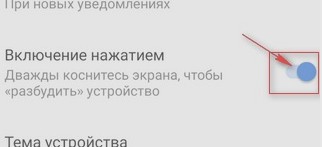
Давайте посмотрим где в настройках Андроид включить или выключить пробуждение экрана двойным тапом.
— Открываем на смартфоне или планшете «Настройки».
— В настройках выбираем пункт «Экран».
— Возможно в настройках экрана нужно будет нажать пункт «Дополнительно» чтоб раскрыть дополнительные настройки экрана.
— Для включения экрана функцией двойного тапа нужно активировать пункт «Включение нажатием». Возможно пункт «включение нажатием» будет обозначен по-другому.
Так как версий Android много, то и место расположения включения экрана двойным касанием в настройках вашего телефона может немного отличаться, но зная приблизительный путь вы сможете и сами найти нужный пункт.
— Надеюсь, информация оказалась полезной. Не забудьте оставить отзыв и указать модель устройства, к которому подошла или нет эта инфа, чтоб и другим посетителям сайта осталась от вас полезная инфа.
— Если на вашем телефоне или планшете включение экрана двойным тапом настраивается по-другому, то просим поделиться информацией ниже в отзывах, возможно инфа оставленная именно вами окажется самой полезной.
Отзывы о функции включения экрана Андроид двойным касанием
Добавить отзыв или поделиться полезной информацией по теме страницы.
ОБНОВИТЬ СТРАНИЦУ С ОТЗЫВАМИ
Автор:Иса
16-03-2021
20 час. 56 мин.
Сообщение:
Оппо а53 андроид 10 Настройки Жесты и движения Жесты режима ожидания Включаем жесты режима ожидания Включение экрана двойным касанием
Автор:Александр
15-03-2021
18 час. 20 мин.
Сообщение:
Телефон LG Leon. На стоковой прошивке сия функция есть, но у меня кастом. И именно в кастоме такого нет. Как можно исправить положение?
Автор:Елизавета
13-08-2020
12 час. 45 мин.
Сообщение:
Спасибо, хорошая функция.
Автор:Андрей
10-08-2020
13 час. 27 мин.
Сообщение:
Ольга, скорее всего ваш телефон не поддерживает включение двойным тапом.
Автор:Ольга
10-08-2020
08 час. 42 мин.
Сообщение:
Здравствуйте. Телефон Xiaomy mi a3, Android one, 10. Настройки, о которой вы пишете, нет ни в «экране», ни в «безопасности». Это значит, что двойной тап не поддерживается вообще? Или всё-таки можно что-то сделать?
Автор:Ольга
10-08-2020
08 час. 42 мин.
Сообщение:
Здравствуйте. Телефон Xiaomy mi a3, Android one, 10. Настройки, о которой вы пишете, нет ни в «экране», ни в «безопасности». Это значит, что двойной тап не поддерживается вообще? Или всё-таки можно что-то сделать?
Оставляя отзывы, Вы помогаете
другим сделать правильный выбор.
ВАШЕ МНЕНИЕ ИМЕЕТ ЗНАЧЕНИЕ.
Источник
Выкл-Вкл экран двойным тапом по строке состояния на любом Android и без root
Такая удобная функция, то есть возможность быстро выключить-включить экран Android-смартфона просто двойным тапом по статус-бару, есть во многих кастомных прошивках и в модах.
Но, понятное дело, устанавливаются и работают такие только на смартфонах с root-правами. А это не всегда удобно…
Потому если хочется завести на своем смартфоне аналогичную фичу, но недосуг возиться с root-ом, то решить задачку можно с помощью специального приложения.
Прога такая есть, она бесплатная, root-прав не требует и тоже умеет делать так, чтобы экран смартфона «просыпался» от обычного двойного касания к его верхнему краю, то есть, к строке состояния.
По времени получается не так, чтобы сильно быстрее, чем выключать и включать экран кнопкой «Питание». Но касание — это все-таки не механическое нажатие, а виртуальное действие, потому в ряде ситуаций оно и проще, и удобнее, и та же кнопка «Питание» изнашиваться будет меньше. В общем.
как настроить Выключение-Включение экран двойным тапом по строке состояния без root
Значит, ничего сложного:
- устанавливаем приложение
Называется оно Super Status Bar. Оно, повторимся, бесплатное. И вот ЛИНК на страничку приложения в Play Маркете.
- разбираемся с разрешениями
После установки программки на смартфон (и прокрутки ознакомительной инструкции) жмем кнопку «Старт» в главном меню, на следующем экране тапаем «Изменять настройки» и затем включаем разрешение для «Super Status Bar«. Затем точно так же включаем разрешение для «Super Status Bar». После этого вместо кнопки «Старт» в главном меню появится кнопка «Стоп«, которая и означает, что все необходимые разрешения включены.
Функция выключения-включения экрана двойным тапом по строке состояния смартфона активируется по умолчанию. Потому теперь просто дважды тапаем по статус-бару — экран должен выключиться, тапаем еще дважды — включается.
Ну и, как вы уже наверняка заметили, это одна из основных и самых практичных, но не единственная функция Super Status Bar. Приложение позволяет, к примеру, изменить любой значок статус бара, включить регулировку яркости жестом и даже сделать бегущую строку для уведомлений, как в старом Android 4.4 KitKat…
Источник
[Советы] Пробуждение экрана двойным касанием любого Android-устройства.
illustration_of_double_tapping.png (27.46 KB, Downloads: 100)
2017-07-26 18:14:35 Upload
- Запустите приложение Apex и перейдите в «Настройки».
- Выберите «Параметры», затем выберите «Рабочий стол» .
- В следующем меню выберите «Запустить ярлык» и подождите.
- Выберите на экране «Пробуждение и Блок» (Hibernate & Lock) и закройте приложение.
- Подождите, пока всплывет окно с информацией и прочтите ее;
- Отметьте опцию в разделе Greenify «Automator» и нажмите «Активировать».
- В меню должно быть указано:«Разрешить Greenify выключать экран сразу после автоматической спячки».
- Выберите «Заблокировать экран» и нажмите «Активировать».
- Подождите, пока приложение активируется, а затем нажмите «Настройки».
- Нажмите «Открыть настройки блокировкий» и нажмите значок «Настройки».
- Отрегулируйте ширину и высоту пятна (место пробуждения) и нажмите «Сохранить».
- Откройте Nova Launcher и перейдите в «Настройки».
- Нажмите «Жесты и кнопки» и прокрутите вниз до команды «Жесты».
- Выберите «Двойное нажатие» и дождитесь загрузки меню «Выбрать действие».
- Перейдите в «Ярлыки», затем нажмите «Спящий режим» и «Заблокировать экран».
Надеюсь статья оказалась полезной для вас! До встречи на просторах, Mi Community!
Рейтинг
Jan Bross | из Redmi Note 4
1653779955 | из Redmi Note 3
Владислав Добрынин | из MI MAX
| Котяш, а чем плох сенсорный помощник в MIUI? вполне исправно блокирует/усыпляет девайз. а просыпается он всяко от пальца на сенсоре отпечатков.. Нет, я правда хочу понять, чего я не понимаю. |
Не на всех же устройствах присутствует дактодатчик, а если он есть, то двойной тап и не нужен вовсе.
Владислав Добрынин | из MI MAX
Ru_Ivan
Не на всех же устройствах присутствует дактодатчик, а .
1682907080 | из Redmi Note 4
sergeimif | из Redmi Note 3
| У меня на старой люмии 520 была такая фича, двойной тап, без всяких рутов и сторонних прог. |
Tatyana Tatyana | из Redmi 3S
1662074796 | из Redmi Note 3

Xiaomi Comm APP
Получайте новости о Mi продукции и MIUI
Рекомендации
* Рекомендуется загружать изображения для обложки с разрешением 720*312
Изменения необратимы после отправки
Cookies Preference Center
We use cookies on this website. To learn in detail about how we use cookies, please read our full Cookies Notice. To reject all non-essential cookies simply click «Save and Close» below. To accept or reject cookies by category please simply click on the tabs to the left. You can revisit and change your settings at any time. read more
These cookies are necessary for the website to function and cannot be switched off in our systems. They are usually only set in response to actions made by you which amount to a request for services such as setting your privacy preferences, logging in or filling in formsYou can set your browser to block or alert you about these cookies, but some parts of thesite will not then work. These cookies do not store any personally identifiable information.
These cookies are necessary for the website to function and cannot be switched off in our systems. They are usually only set in response to actions made by you which amount to a request for services such as setting your privacy preferences, logging in or filling in formsYou can set your browser to block or alert you about these cookies, but some parts of thesite will not then work. These cookies do not store any personally identifiable information.
These cookies are necessary for the website to function and cannot be switched off in our systems. They are usually only set in response to actions made by you which amount to a request for services such as setting your privacy preferences, logging in or filling in formsYou can set your browser to block or alert you about these cookies, but some parts of thesite will not then work. These cookies do not store any personally identifiable information.
Источник
















